

Det finns flera utgångspunkter för att använda imagePRESS C10010VP Series. Oavsett om du kommer åt skrivaren via kontrollpanelen eller fjärranslutet via PRISMAsync Remote Manager kommer du snart att hitta rätt när du använder imagePRESS C10010VP Series. Alla gränssnitt har samma struktur och utseende.
Du kan skicka jobb med PRISMAsync Remote Printer Driver, PRISMAsync Remote Manager, PRISMAprepare, PRISMAproduction, UPD printer driver eller Mac driver.
Du kan redigera eller planera jobb på kontrollpanelen eller med PRISMAsync Remote Manager. På kontrollpanelen PRISMAsync Remote Manager och Remote Control syns kommande åtgärder och meddelanden. Där får du information om alla kommande och omedelbara uppgifter.
Du konfigurerar imagePRESS C10010VP Series från det webbaserade konfigurationsverktyget, Settings Editor och kontrollpanelen.
Det här avsnittet beskriver följande gränssnitt:
Kontrollpanel
PRISMAsync Remote Printer Driver
PRISMAsync Remote Manager
PRISMAsync Remote Control
PRISMAsync Remote Match
Settings Editor
Nedan finns en introduktion till hur du använder imagePRESS C10010VP Series via fjärrskrivardrivrutinen, kontrollpanelen PRISMAsync Remote Manager, Remote Control och det webbaserade konfigurationsverktyget, Settings Editor.
Kontrollpanelen är det lokala stället att hantera skrivaren och operatörens och underhållsoperatörens arbetsområden.
Många instruktioner i denna bruksanvisning förklarar jobbredigering och jobbhanering från kontrollpanelen.
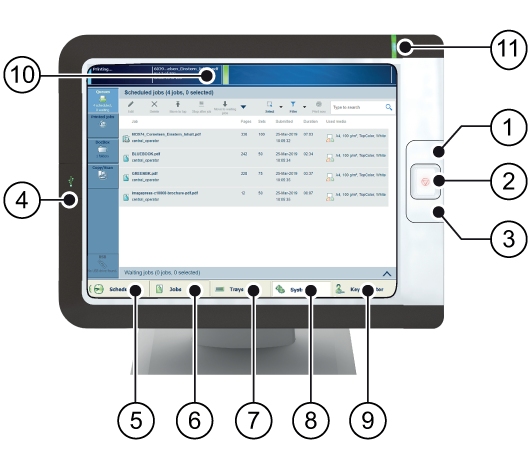
I tabellen nedan beskrivs huvuddelarna på kontrollpanelen och deras funktioner.
|
Beskrivning av kontrollpanelen |
|
|---|---|
|
1 |
Vilolägesknapp |
|
2 |
Stoppknappen |
|
3 |
Pappersfacksknappen |
|
4 |
Med UBS-porten kan du skriva ut från en USB-enhet eller ansluta i1Pro3-spektrofotometern. |
|
5 |
[Planering] -knapp, för att få tillgång till planeringen. |
|
6 |
Knappen [Jobb] ger tillgång till jobbplatser: listan med planerade jobb, listan med väntande jobb, listan med utskrivna jobb, listan med skanningsjobb, samt DocBox-mappar. |
|
7 |
[Magasin] -knapp, för att få tillgång till pappersfacksfunktioner och översikter (se pappersfacksknappen (3)). |
|
8 |
Knappen [System] ger tillgång till system- och supportfunktioner, underhållsuppgifter, förbrukningsvaror och arbetsflödesinställningar |
|
9 |
Åtkomstnyckelknappen |
|
10 |
Informationspanelen visar alla typer av statusuppgifter. |
|
11 |
Statuslysdiod, för att visa systemstatus med en färg. |
Skrivardrivrutinen är fjärrpunkten för att förbereda ett utskriftsjobb från ett program, t.ex. Microsoft Office och Adobe Acrobat. Jobbegenskaperna i skrivardrivrutinen överensstämmer med jobbegenskaperna på kontrollpanelen och PRISMAsync Remote Manager. Ett jobb som skickas med skrivardrivrutinen kan enkelt ändras när jobbet syns i skrivarkön på kontrollpanelen i PRISMAsync Remote Manager.
Bilden visar skrivardrivrutinens huvuddelar. Använd onlinehjälpen till skrivardrivrutinen om du behöver mer information.
Skrivarstatus och tillgängligt material (1)
Allmänna jobbinställningar (2, 3, 4, 5, 6)
Layoutinställningar (7)
Inställningar för färgkvalitet och utskriftskvalitet (8)
Efterbehandlingsinställningar (9)
Inställningar för jobbproduktion (10)
Jobbmallar (11)
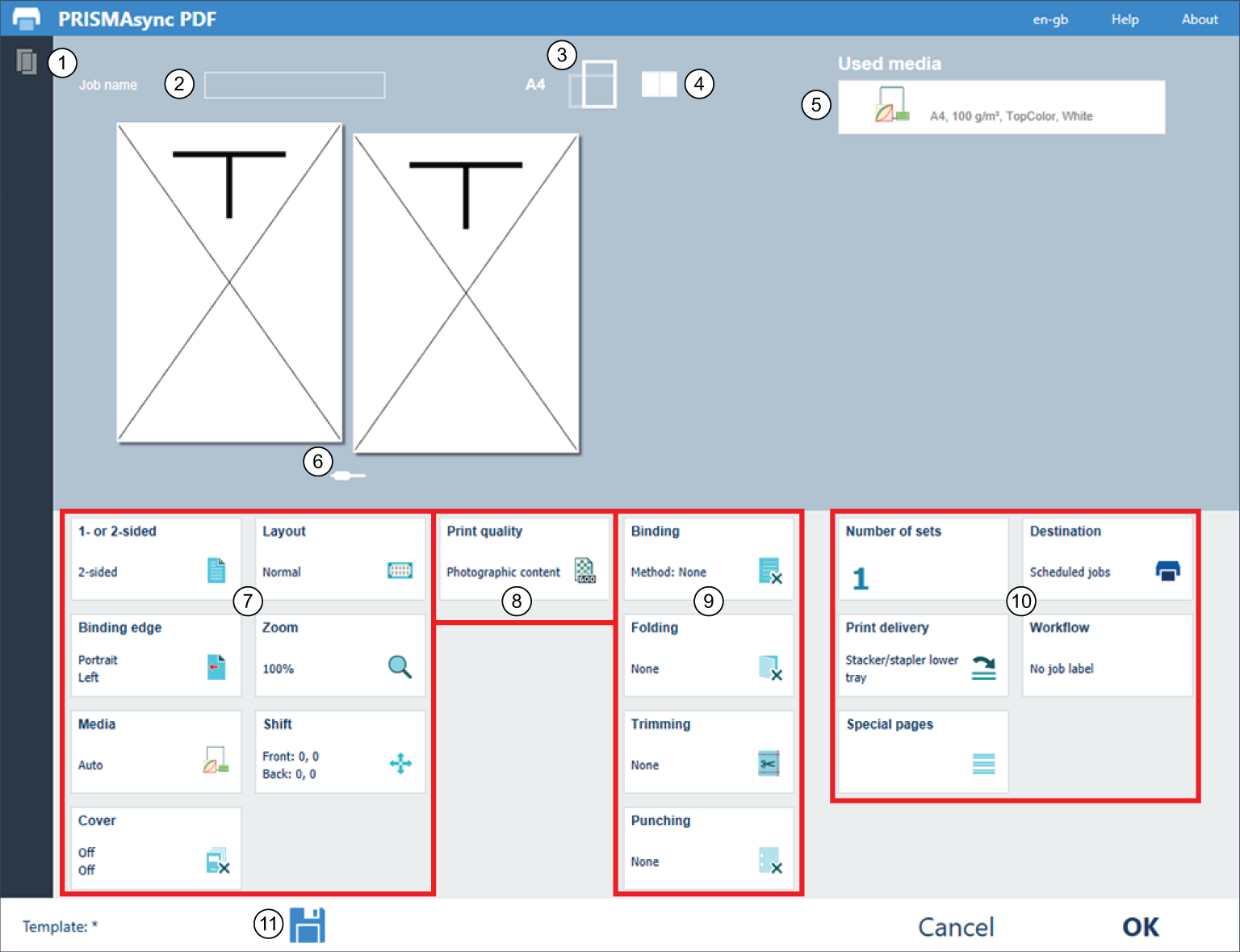 PRISMAsync Remote Printer Driver
PRISMAsync Remote Printer Driver
Settings Editor är den plats där du konfigurerar skrivaren. Settings Editor använder samma språk som webbläsaren.
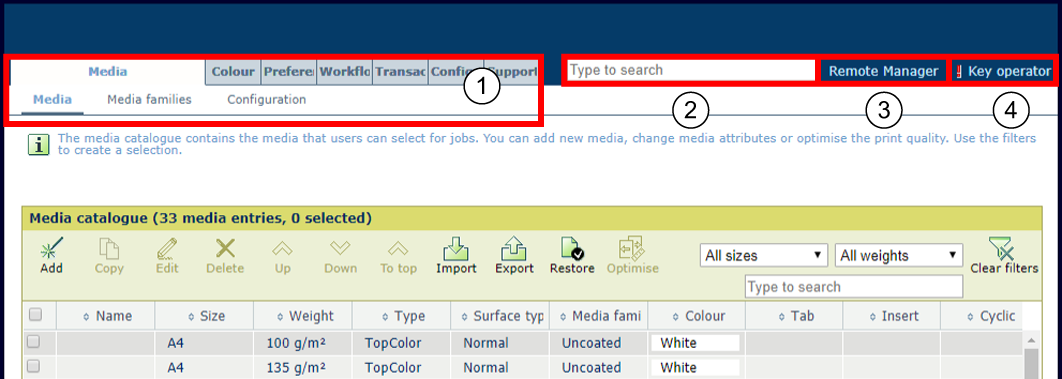 Settings Editor
Settings EditorI tabellen nedan beskrivs de viktigaste delarna av Settings Editor.
|
Beskrivning |
|
|---|---|
|
1 |
Inställningarna är grupperade i huvudflikar och underflikar. |
|
2 |
Leta snabbt reda på en inställning med hjälp av sökrutan. |
|
3 |
Använd länken för att starta PRISMAsync Remote Manager. |
|
4 |
Klicka på användarnamnet för att logga in på Settings Editor, logga ut eller ändra lösenordet. Ett rött utropstecken indikerar att ett standardlösenord används. Vi rekommenderar att du ändrar standardlösenord. |
En inställning kan visa en ikon för att ge mer information om hur den används. Tabellen nedan förklarar ikonerna.

|
Inställningen går att redigera |

|
Inställningen går inte att redigera |

|
Inställningen finns även på kontrollpanelen |

|
Inställningen kan ändras av huvudoperatören och systemadministratören |
PRISMAsync Remote Manager är en planerare för flera skrivare och en fjärradministrationskonsol för att styra PRISMAsync Print Server-drivna skrivare.
Det här webbaserade verktyget hjälper centrala operatörer att hantera utskriftsproduktionen och att ge insikt i produktionsplaneringen.
PRISMAsync Remote Manager gör det möjligt för att skicka jobb, redigera jobbegenskaper och ändra utskriftsköer från en annan plats eller dator. Jobb kan enkelt planeras om, byta plats eller ändras innan de skrivs ut.
Du startar programmet i Settings Editor.
Använd hjälpfunktionen eller bruksanvisningen för PRISMAsync Remote Manager om du vill ha mer information.
 Starta Fjärrhanterare
Starta Fjärrhanterare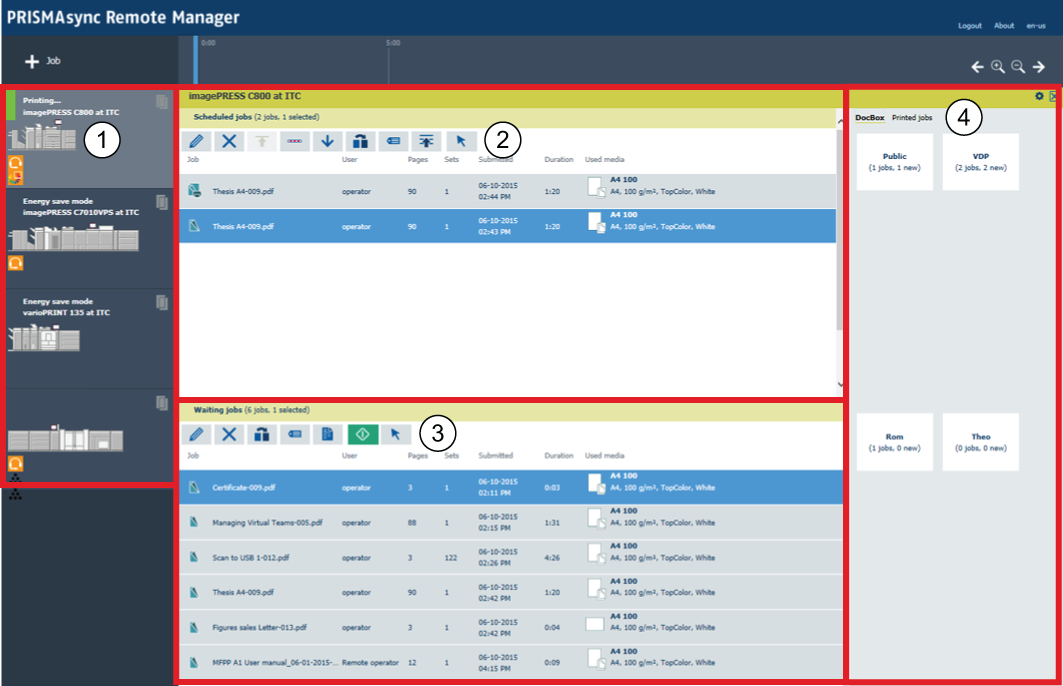 En skrivares utskriftskö
En skrivares utskriftskö|
Beskrivning |
|
|---|---|
|
1 |
Lista över skrivare som har konfigurerats i ett kluster. Skrivaren längst upp i listan är vald. |
|
2 |
Listan med planerade jobb på den valda skrivaren. Verktygsfälten innehåller knappar för att flytta, lägga till, redigera och skriva ut jobb. |
|
3 |
Listan med väntande jobb på den valda skrivaren. |
|
4 |
DocBox och listan med utskrivna jobb. |
Appen PRISMAsync Remote Control hjälper den centrala operatören att hålla sig informerad om utskriftsproduktionen. Även när du inte är i närheten.
Du får aviseringar när åtgärder snart kommer att behöva utföras, t.ex. påfyllning av medier eller förbrukningsmaterial. Om ett problem uppstår meddelar skrivaren att omedelbara åtgärder krävs.
I tabellen nedan beskrivs de fyra skärmarna i PRISMAsync Remote Control.
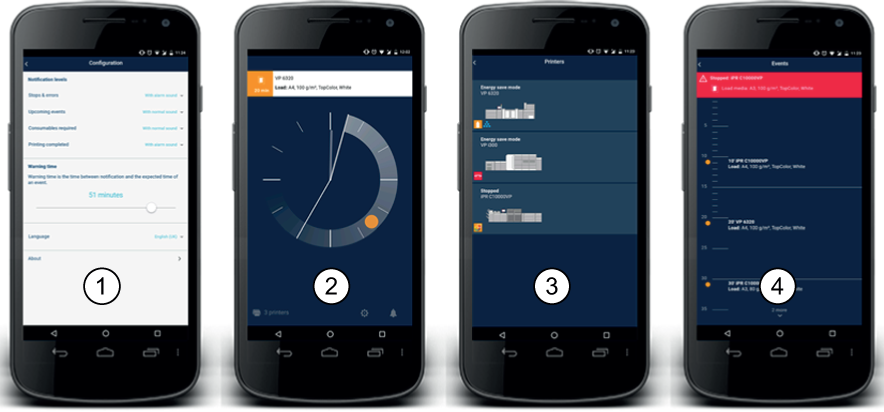
|
Beskrivning |
|
|---|---|
|
1 |
Konfigurationsskärmen innehåller alternativ som visar hur du vill bli informerad. |
|
2 |
Startskärmen. |
|
3 |
Skrivarlistan visar skrivarnas status. |
|
4 |
Händelselistan visar kommande åtgärder och skrivarnas aktuella status. |
I snabbreferensguiden för PRISMAsync Remote Control finns mer information.
PRISMAsync Remote Match är ett molnbaserat program som kan justera konfigurationen av färg, material och arbetsflöde för liknande skrivare i skrivarparken. Skrivare som tillhör samma skrivarserie och har samma programvaruversion för skrivaren kan grupperas i ett kluster.
PRISMAsync Remote Match-användaren kan skapa ett kluster, ange vad som ska synkroniseras, bestämma hur synkroniseringen ska ske, och ange vilka skrivare som tillhör klustret. Synkroniseringsprocessen startas manuellt när skrivarna inte används eller konfigureras.
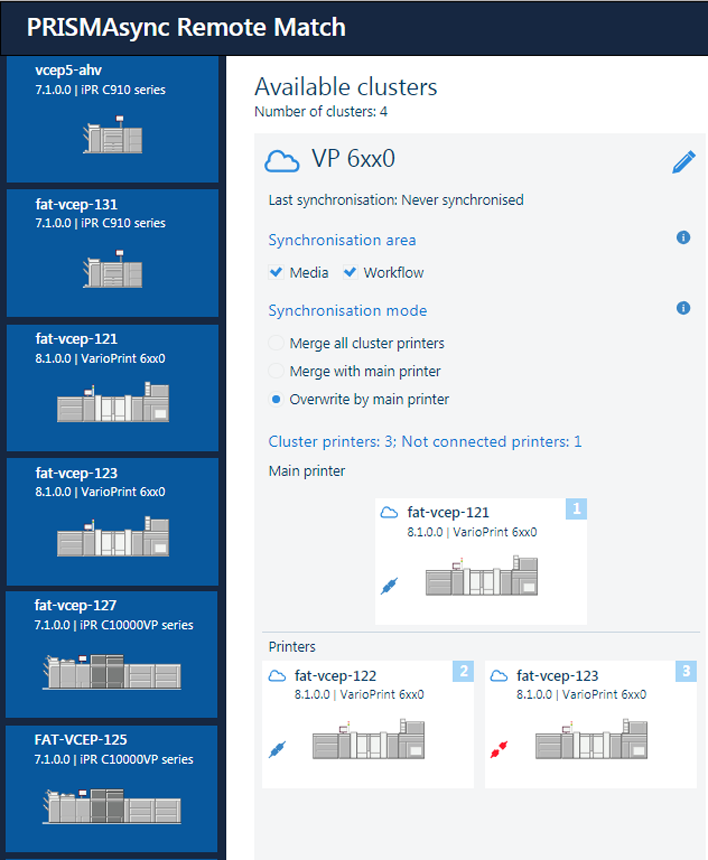 Lista över skrivare med kluster
Lista över skrivare med klusterOm en skrivare är en del av ett PRISMAsync Remote Match-kluster kan du se någon av följande statusindikatorer på informationspanelen på kontrollpanelen.

Synkroniseringen av den här skrivaren har startat. |

Den senaste synkroniseringen av den här skrivaren har slutförts. |

Den senaste synkroniseringen av den här skrivaren orsakade ett eller flera problem. |

Den här skrivaren har inte synkroniserats än. |
Du kan starta PRISMAsync Remote Match från Settings Editor. Plats:
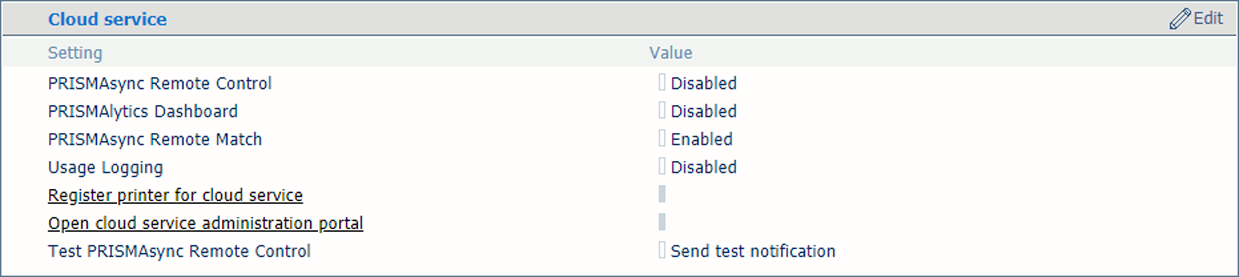 Alternativet [Öppna administrationsportalen för molntjänster] i gruppen [Molntjänst]
Alternativet [Öppna administrationsportalen för molntjänster] i gruppen [Molntjänst] Använd hjälpfunktionen eller bruksanvisningen för PRISMAsync Remote Match om du vill ha mer information.